現在的計算機已經成為人們生活中必不可少的工具,而操作係統就像是計算機的大腦,扮演著重要的角色,Win10作為微軟最新的操作係統,備受矚目。除了眾多的功能和改進,它的鎖屏壁紙也是人們關注的焦點之一。Win10係統提供了豐富多樣的鎖屏壁紙,讓用戶可以根據自己的喜好和需要進行個性化設置。Win10的鎖屏壁紙是如何設置的呢?下麵我們就來一起了解一下。
具體方法:
1.首先點擊Windows圖標,接著點擊設置圖標,打開Windows設置。
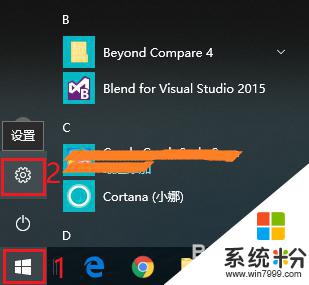
2.打開“個性化”設置。
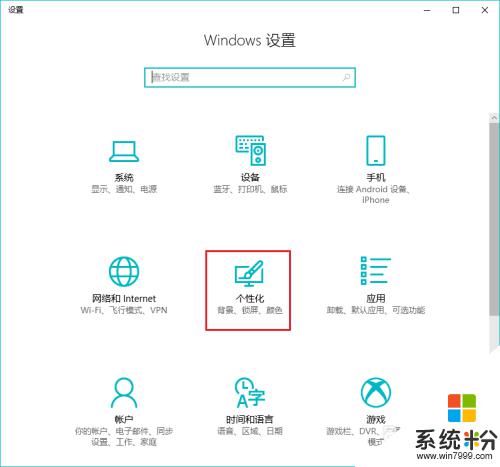
3.點擊“鎖屏界麵”,默認背景是“Windows聚焦”。使用“Windows聚焦”背景,鎖屏界麵就會根據Windows推送,隨機變換壁紙。如果不希望Windows推送的壁紙,可以選擇其他壁紙。
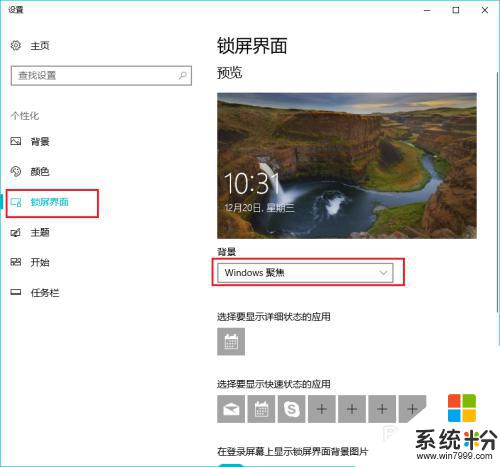
4.例如,可以選擇“圖片”作為背景。然後在下方選擇一張圖片,或者點擊“瀏覽”從自己的電腦中選擇一張圖片或照片。
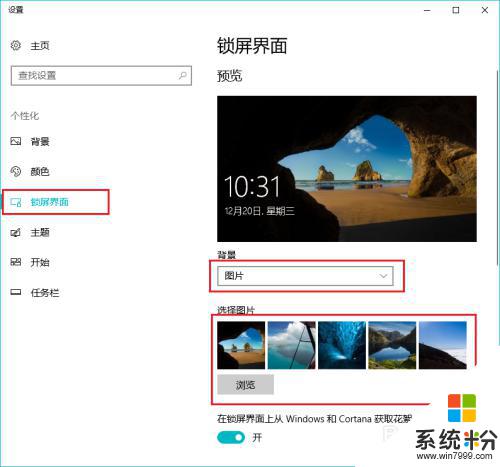
5.也可以選擇“幻燈片放映”作為背景,然後點擊“添加文件夾”,添加自己喜歡的一個相冊或圖集。與“Windows聚焦”不同的是,“幻燈片放映”背景自動切換的是自己指定文件夾的圖片。而不是Windows推送的圖片。
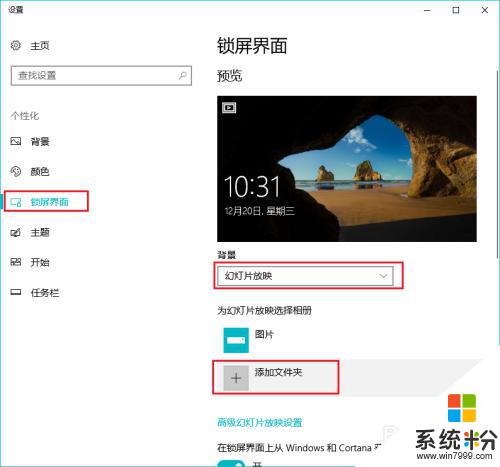
6.如果不想要鎖屏壁紙,可以點擊“在登陸屏幕上顯示鎖屏界麵背景圖片”下方的按鈕。
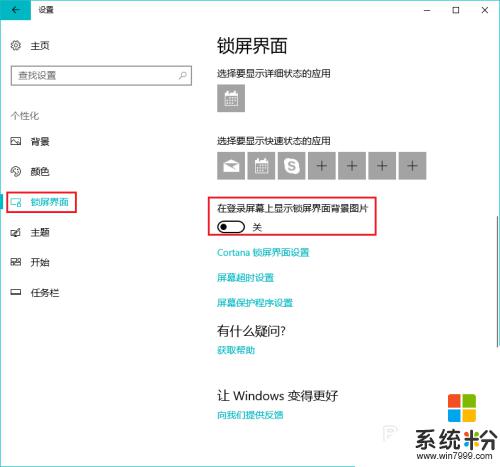
以上為win10係統鎖屏壁紙的全部內容,如果還有不清楚的地方,請參考小編提供的步驟進行操作,希望這些內容能對您有所幫助。
win10相關教程